реклама
 Тъй като гладка, гладка и функционална като уебOS е на тъчпада на HP, и където и да се намира бъдещето на платформата, остава проблем - недостигът на приложения.
Тъй като гладка, гладка и функционална като уебOS е на тъчпада на HP, и където и да се намира бъдещето на платформата, остава проблем - недостигът на приложения.
Въпреки че може би нещата са се подобрили през последните месеци - добавянето на приложения за домашен шрифт в Preware е особен тласък - фактът остава, че има цял набор от типове приложения и игри, които биха могли да работят на HP TouchPad, ако само разработчиците имаха предвид да го направя.
Икономическите фактори ясно се опират на това желание, така че легионът на HP TouchPad Ръководство за потребителя на HP TouchPadС операционната система webOS TouchPad предлага потребителски интерфейс, който е полиран, привлекателен и най-важното - лесен за използване. Прочетете още собствениците (а има и много от нас!) имат една алтернатива - инсталирайте сандвич със сладолед за Android.
Предимства на Android
През последните няколко месеца разработката на Android на HP TouchPad върви непрекъснато, като различни версии на Alpha създават възможност за редовни компилации, които коригират грешки и позволяват функционалност на ключовете. Сега сме на етап, когато HP TouchPad може да работи с най-новата операционна система Android с малко усилия.
Естествено, това умножава броя на наличните приложения и игри; понастоящем HP TouchPad има около 10 000 заглавия в каталога на приложенията на HP, в сравнение с 450 000 в Google Play (преди Android Market).
Използвайки описания тук метод на инсталиране, вие ще можете да инсталирате Android на таблета си заедно с webOS, което ви позволява да превключвате обратно към родната операционна система, когато е необходимо.
Има ли недостатъци?

Има няколко незначителни недостатъци на инсталирането на Android на вашия TouchPad на HP. Първо, ще забележите, че има малко пространство за съхранение, след като сте използвали Android за кратко време, главно поради факта, че имате две операционни системи и някои споделени задачи - имейл, например - ще заемат място (ще можете да споделяте медийни файлове, въпреки това).
Естествено, превключването между двете операционни системи ще изисква да рестартирате устройството, така че ако бързате да използвате една над друга, това може да се окаже разочароващо.
Освен това няма да можете да разчитате на вградената камера на устройството. Това е разочароващо, но винаги можете да стартирате отново в webOS, ако трябва да го използвате.
Подготовка на инсталацията
Преди да инсталирате Android на вашия тъчпада на HP, първо трябва да се уверите, че устройството е напълно заредено. Трябва да направите това, като го свържете към мрежовото захранване, а не към USB порта на компютъра, тъй като зареждането ще се случи по-бързо. След като свършите, не свързвайте таблета към компютъра, докато не бъдете инструктирани.
Ще ви е необходима и подходяща версия на Android. Може да се изтегли една особено добра версия този дял в Google, създаден от Robo13.
След като изтеглите на предпочитаното от вас място, извлечете съдържанието на ZIP архива и след това отворете папката, където ще намерите 7 файла, готови за използване.

Преди да продължите, уверете се, че на вашия компютър е инсталирана най-новата версия на Java. Глава тук и щракнете върху бутона, за да тествате коя версия е инсталирана и ако е необходимо, следвайте инструкциите за надстройка.
Подготовка на файловете на вашия тъчпада на HP
- Щракнете двукратно с отворената папка, съдържаща извлечените файлове, показани на вашия работен плот UniversalNovacomInstaller.jar, базиран на Java инструмент, който ще позволи на вашия компютър да разговаря с вашата тъчпада на HP.
- Това ще открие вашата операционна система и ще покаже бутон - щракнете Инсталирайте Novacom за да продължите.
- Кликнете Изтегли за да получите най-новите драйвери.
- След като приключите, ще получите известие за това. Затворете това и диалоговото поле на Novacom.
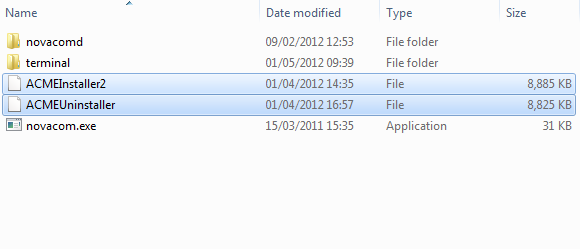
- Следващата стъпка е да прегледате C: \ програмни файлове \ Palm, Inc където трябва да видите две папки и един файл. В оригиналната си отворена папка, съдържаща извлеченото съдържание на изтегления ZIP файл, изберете двата файла ACMEInstaller2 и ACMEUninstaller, които и двете трябва да бъдат копирани C: \ програмни файлове \ Palm, Inc. Сега можете да свържете своя HP TouchPad към компютъра си чрез USB.
- На дисплея с тъчпада трябва да видите диалогов прозорец - изберете USB устройство (от време на време това няма да работи правилно - следвайте инструкциите на тъчпада си, за да затворите всички карти / прозорци и ако това все още не работи, рестартирайте устройството.)
- отворено Моя компютър, намерете HP TouchPad, където трябва да бъде посочен като устройство, и отворете, за да видите съдържанието му.
- Кликнете Нова папка и име на директорията cminstall (всички малки букви). Отворете това и копирайте следните разархивирани файлове в папката:
gapps-ics-20120317-signed.zip
moboot_0.3.5
update-cm-9-20120329-NIGHTLY-tenderloin-signed.zip
update-cwm_tenderloin-1012.zip

- След като направите това, затворете прозореца на тъчпада на HP и използвайте Eject команда да го откачите безопасно от вашия компютър. Тези файлове не е необходимо да се разархивират.
Инсталиране на Android на HP TouchPad
Сега можете да затворите всички прозорци, които сте отворили на вашия компютър. На този етап, въпреки че вашият HP TouchPad е изхвърлен от Windows, той все още е свързан с вашия компютър.
- Натиснете начало и тип CMD, след това докоснете Въведете за да се покаже черен прозорец на командния ред.

Тук първо въведете CD / за преминаване към корена на ° С:\ и тогава cd програмни файлове \ Palm, Inc за да отворите тази папка. След това въведете реж за да изброите съдържанието на директорията.
Междувременно на тъчпада си натиснете бутона Launcher, преминете към Настройки> Информация за устройството> Опции за нулиране и докоснете Рестартирам. Когато устройството се изключи, гледайте за емблемата на въртящия се кръг и когато това се появи, задръжте бутона за увеличаване на силата на звука отстрани на тъчпада докато не чуете звуковия сигнал за свързване / изключване на Windows и символа USB се покаже на екрана на таблета - сега сте в Recovery Mode.
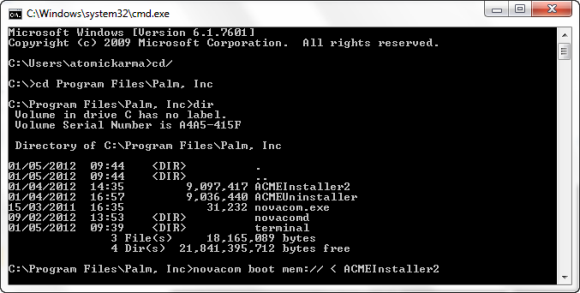
След това можете да се върнете към командния ред и да въведете:
novacom boot mem: //През следващите няколко минути на екрана на тъчпада ще се появят много текст, заедно с два пингвина на Linux. Всичко, което трябва да направите сега, е да изчакате; може да си поправите кафе, за да можете да се подготвите за наслада на следващия етап.
Конфигуриране на Android на HP TouchPad
В крайна сметка таблетът ви ще ви информира, че ще се рестартира и когато го направи, ще покаже екран с опции за зареждане. Екранът moboot 8.3.5 ще ви позволи да избирате между следните, навигиране в списъка с бутоните за сила на звука:
- Стартирайте webOS
- Заредете CyanogenMod
- Boot ClockworkMod
- Стартирайте възстановяване на webOS
- Рестарт
- Изключвам
CyanogenMod е желаната опция, така че изберете това и натиснете У дома бутон върху тъчпада си, подканящ сандвича за сладолед Android да се зареди!
заключение
На този етап всичко, което трябва да направите, е да изчакате да се зареди Android и след това да настроите акаунта си. Няколко минути по-късно ще бъдете готови да започнете да сърфирате в интернет с Android 4.0, да получите достъп до Пазара и да се насладите на себе си.
С проблемите, които ще срещнете на камерата, междувременно, единствената ви възможност е да рестартирате устройството и да използвате менюто moboot, за да стартирате в webOS, ако наистина трябва да използвате тази функция.
Като цяло, това е бърза и рационализирана инсталация на Android на HP TouchPad. Ако досега избягвате да инсталирате Android на вашия таблет на HP, това е начинът да го направите, с минимумът на шум.
Инсталирали ли сте Android сандвич със сладолед или друг ROM на вашата тъчпада? Имате ли предпочитана конструкция, която използвате? Информирай ни!
Кристиан Каули е заместник-редактор за сигурност, Linux, DIY, програмиране и обяснени технологии. Освен това той произвежда The Really Useful Podcast и има богат опит в поддръжката на десктоп и софтуер. Сътрудник на списание Linux Format, Кристиан е тенисър на Raspberry Pi, любител на Lego и фен на ретро игри.




